淘宝主图750×1000怎么做?淘宝主图750乘1000教程大放送
2020-09-04 13:43我们有时会看到淘宝主图750×1000的尺寸,也就是长方形主图,那么淘宝主图750×1000怎么做?别急,稿定设计可以轻松稿定长图主图制作。小编从网站中找了一款,我们以它为例,给大家分享一个淘宝主图750乘1000教程,一起来看看吧!
步骤一
选中模板后,我们可以看到,有个尺寸调整选项,如果你想要进行尺寸的调整,就可以点击它。
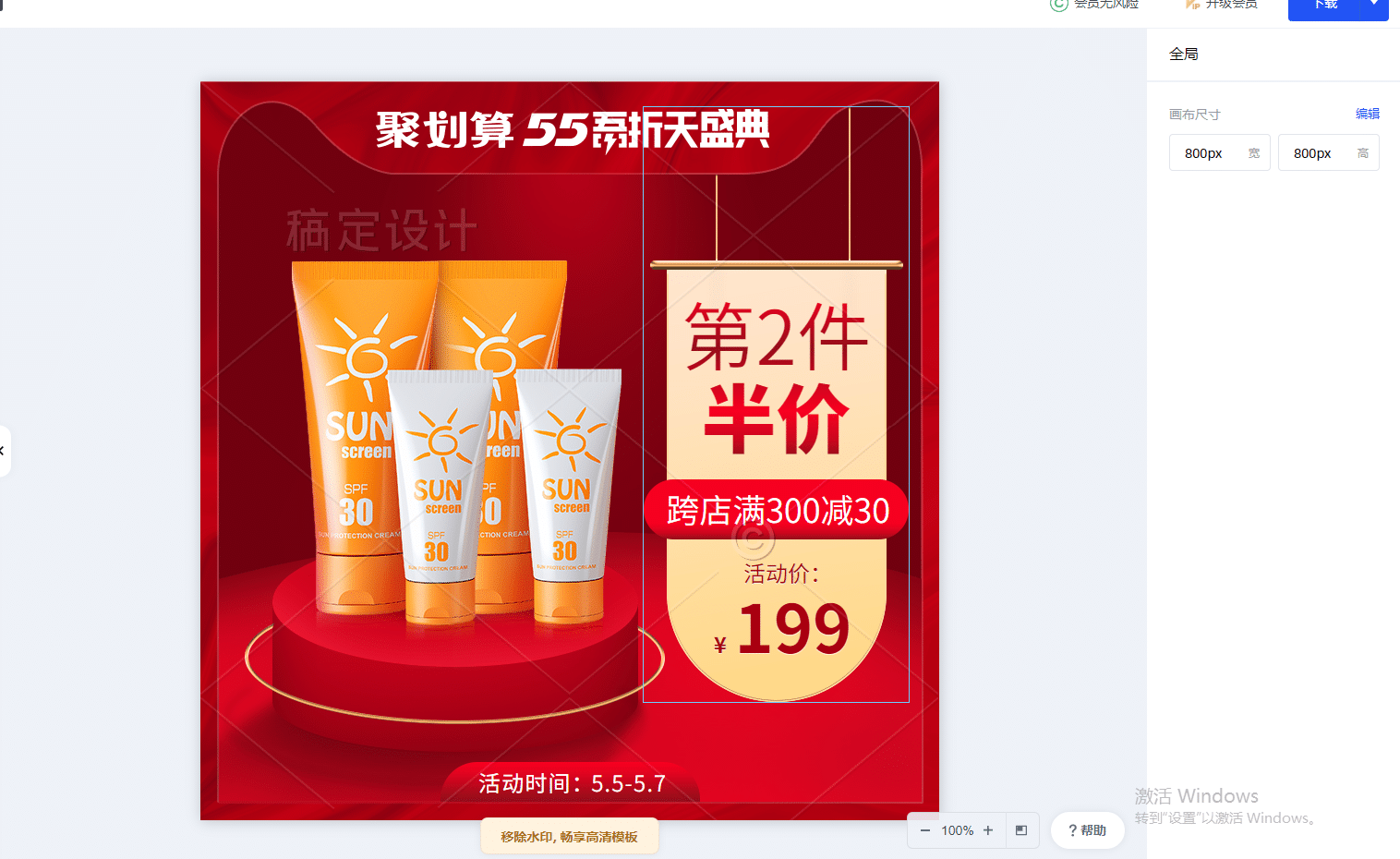
步骤二
点击之后,就会跳出一个界面。从这个界面中,我们可以看到,能进行尺寸的选择。所以将你需要的尺寸输入里面,例如淘宝主图750×1000的尺寸,网站会自动对模板进行调节。
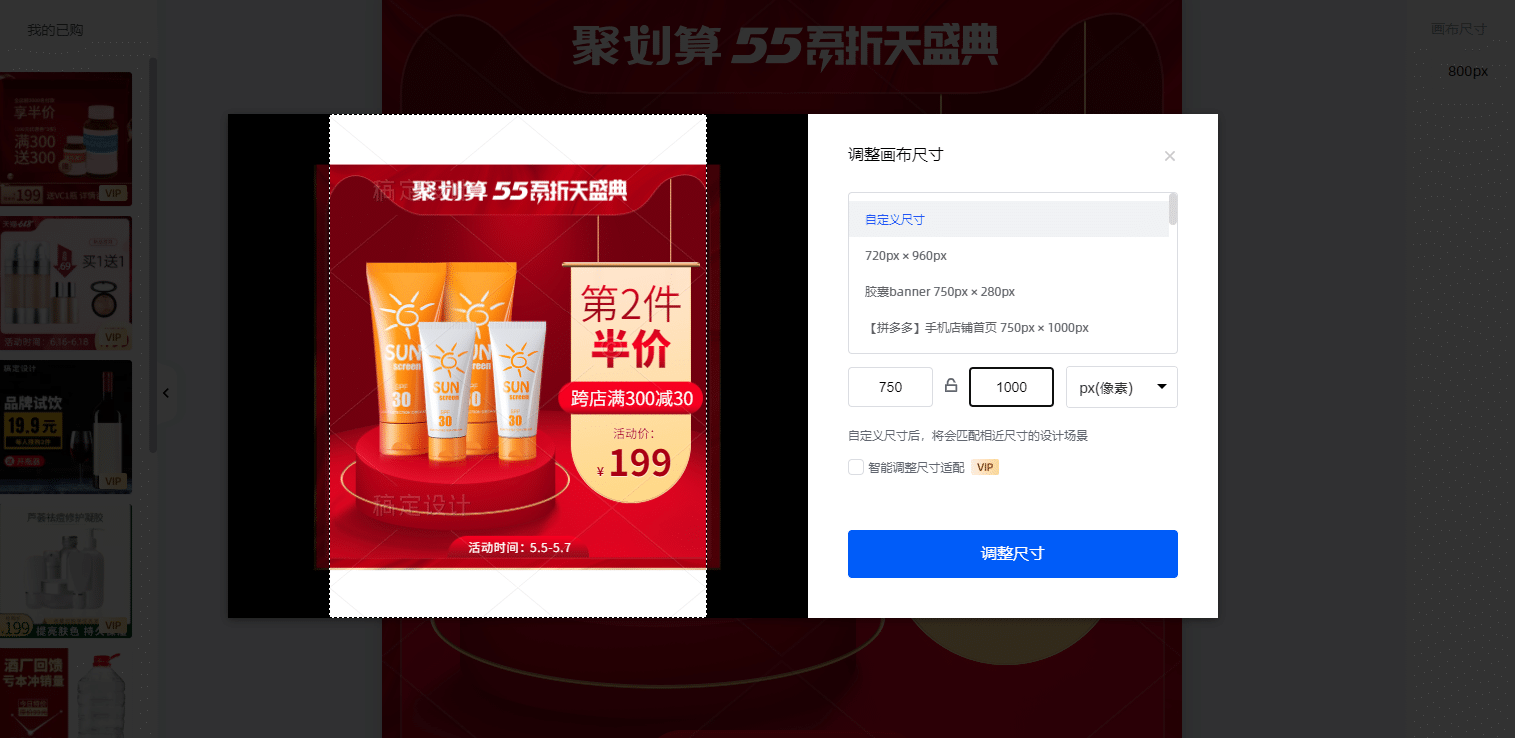
步骤三
选中文字后,进行替换。主图的文字较少,所以在选择替换时,要选对顾客具有吸引力的文字。输入文字后,想要进行调节,可以点击右侧的样式、颜色等。修改好的文字框,可以点击锁,对文字框进行锁定。
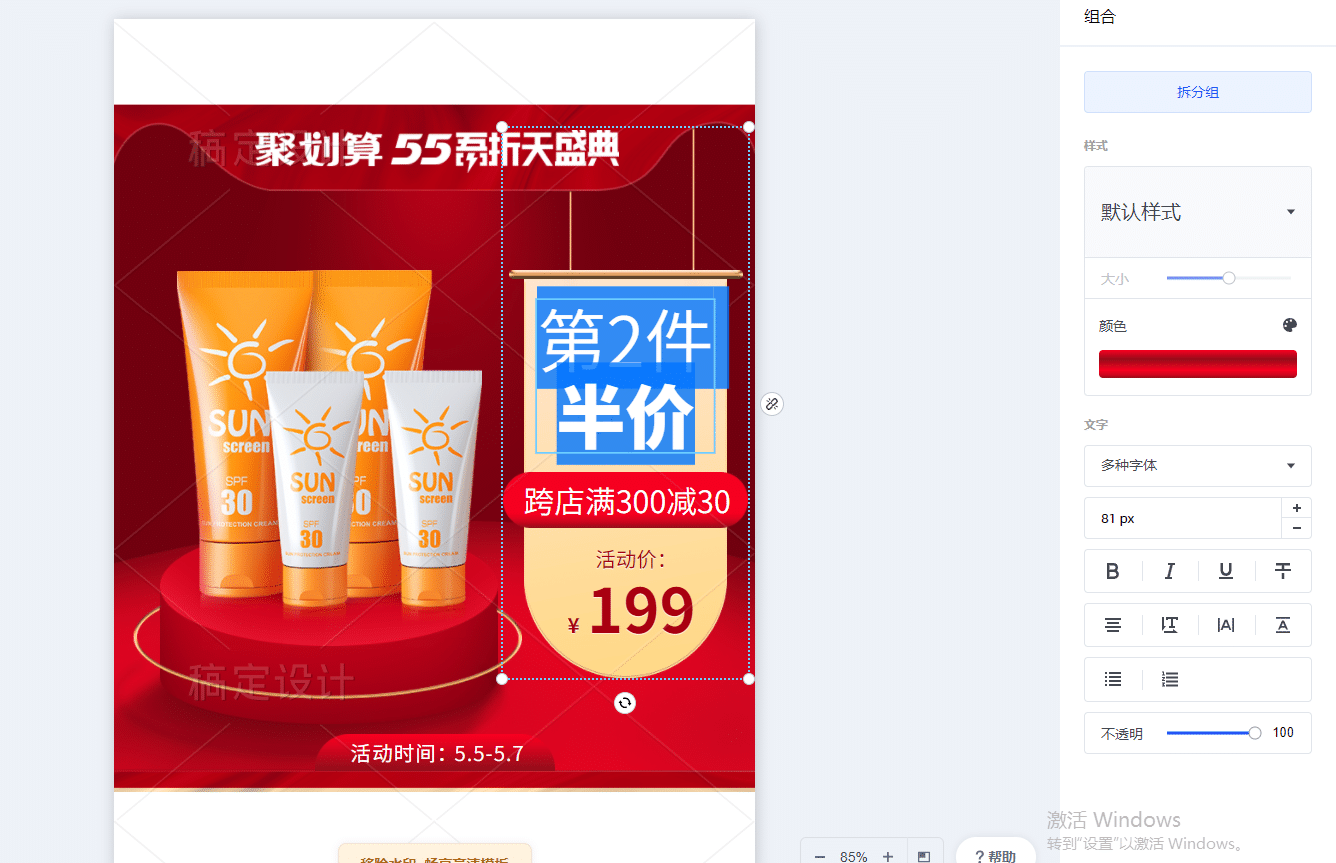
步骤四
如下图所示,选中图片进行替换,点击“替换图片”即可,稿定设计可以智能抠图,不会ps的同学也不用担心。
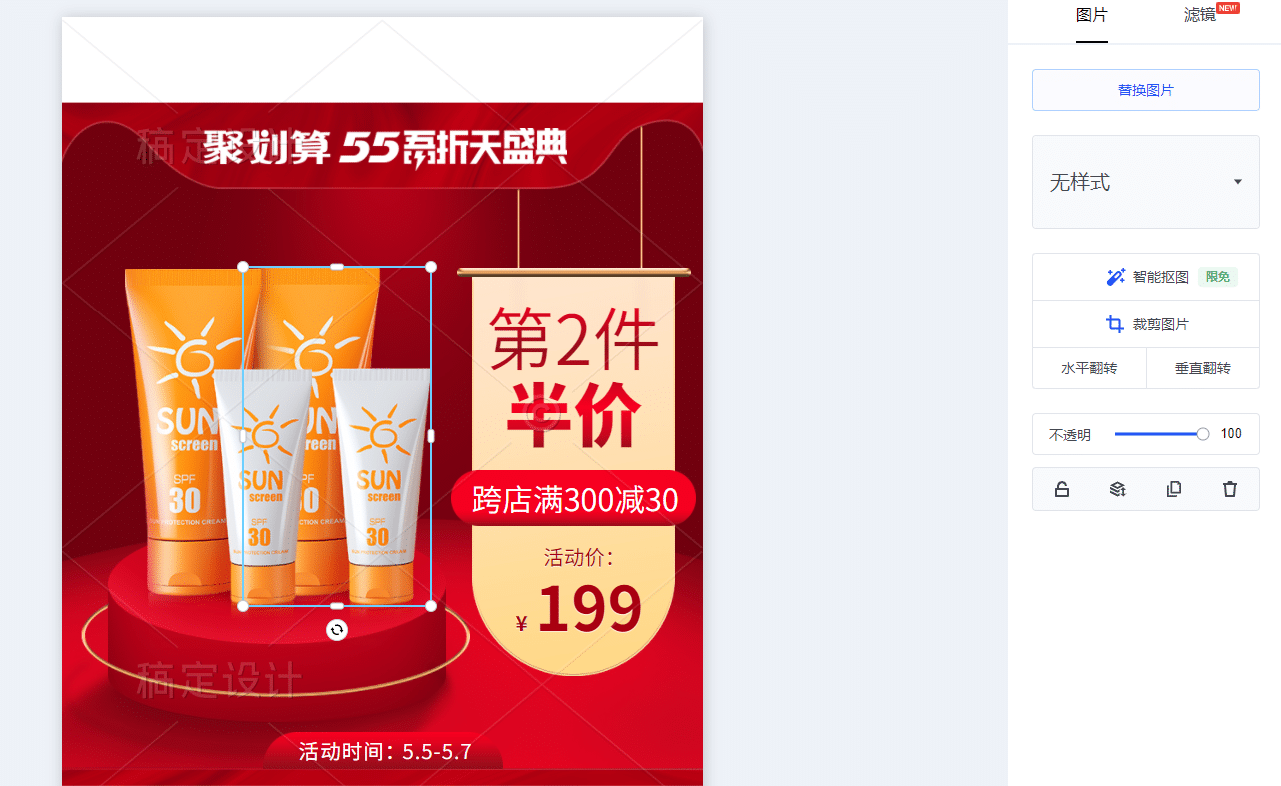
步骤五
在页面的左侧,还有多个模板可以选择,例如文字、元素、照片、背景和组件等,里面都是有很多的素材可选,如果想自己上传素材,在左侧的“上传”中,是可以上传素材的。
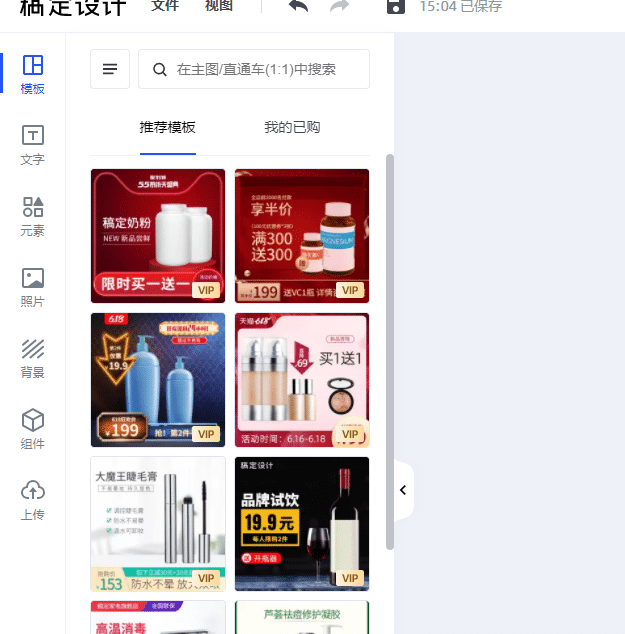
步骤六
当你制作完成后,就可以点击下载,尽心保存了。
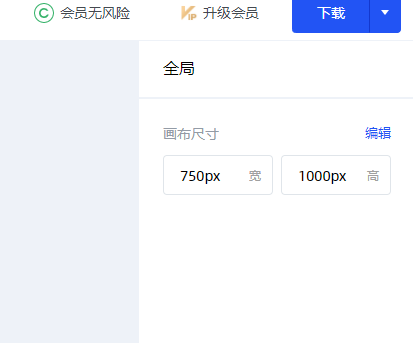
淘宝主图750乘1000教程到这里就结束了,是不是很简单啊?快去稿定设计实践一下吧!
接下来看看






























